- La resistencia de un SSD se mide con TBW y, en entornos pro, con DWPD; la interfaz (SATA o NVMe) no determina por sí sola la durabilidad.
- Los síntomas de desgaste incluyen bajada de rendimiento, modo solo lectura, archivos corruptos, BSOD recurrentes y alertas S.M.A.R.T.
- CrystalDiskInfo y las apps del fabricante permiten vigilar salud, temperatura, Total Host Writes y actualizar firmware con seguridad.
- Buen flujo de aire, TRIM activo, firmware al día y copias de seguridad periódicas prolongan la vida útil y reducen el riesgo de pérdida de datos.

Los SSD se han convertido en el estándar de almacenamiento para la mayoría de PCs y portátiles por su rapidez, silencio y eficiencia, dejando a los HDD para usos más específicos como grandes volúmenes en servidores. Aun así, conviene recordar que no son indestructibles: la memoria flash NAND que emplean tiene un límite de escrituras y, con el tiempo, se desgasta.
A muchos usuarios les preocupa cuánto durará su unidad y cómo detectar a tiempo problemas. En este artículo encontrarás una guía completa sobre la vida útil de un SSD, los indicadores que la determinan (TBW y DWPD), los síntomas típicos de fallo, cómo comprobar su salud con S.M.A.R.T., herramientas útiles como CrystalDiskInfo y el software de cada fabricante, además de trucos para alargar su vida, diferencias entre SATA y NVMe y qué hacer si empiezan los errores.
Qué significa vida útil en un SSD y por qué se degrada
La industria mide la resistencia de una unidad con el parámetro TBW (Terabytes Written o Terabytes Escritos). El TBW es la cantidad total de datos que el fabricante garantiza que se puede escribir en la unidad antes de que su fiabilidad caiga por debajo de lo aceptable. Aunque cada modelo y tipo de NAND (SLC, MLC, TLC, QLC) cambia mucho este valor, es el dato estrella para comparar durabilidad.
Si quieres aproximar cuántos años durará tu SSD con tu patrón de uso, puedes usar la fórmula: TBW × 1024 / (GB escritos al día × 365). Por ejemplo, con 600 TBW y escribiendo 25 GB diarios (un uso doméstico muy alto), el cálculo arroja unos 67,3 años. En la práctica, muchos usuarios ni siquiera se acercan a esos volúmenes, por lo que la unidad suele sobrevivir a la vida del equipo donde está instalada.
Más allá del TBW, también verás DWPD (Drive Writes Per Day o escrituras completas de la unidad al día). DWPD relaciona TBW con capacidad y tiempo de garantía. Por ejemplo, una SSD de 1 TB con 300 TBW y 5 años de garantía permite ~0,164 escrituras completas diarias (300 / (5 × 365) ≈ 0,164). Es otra forma de expresar resistencia, frecuente en entornos profesionales.
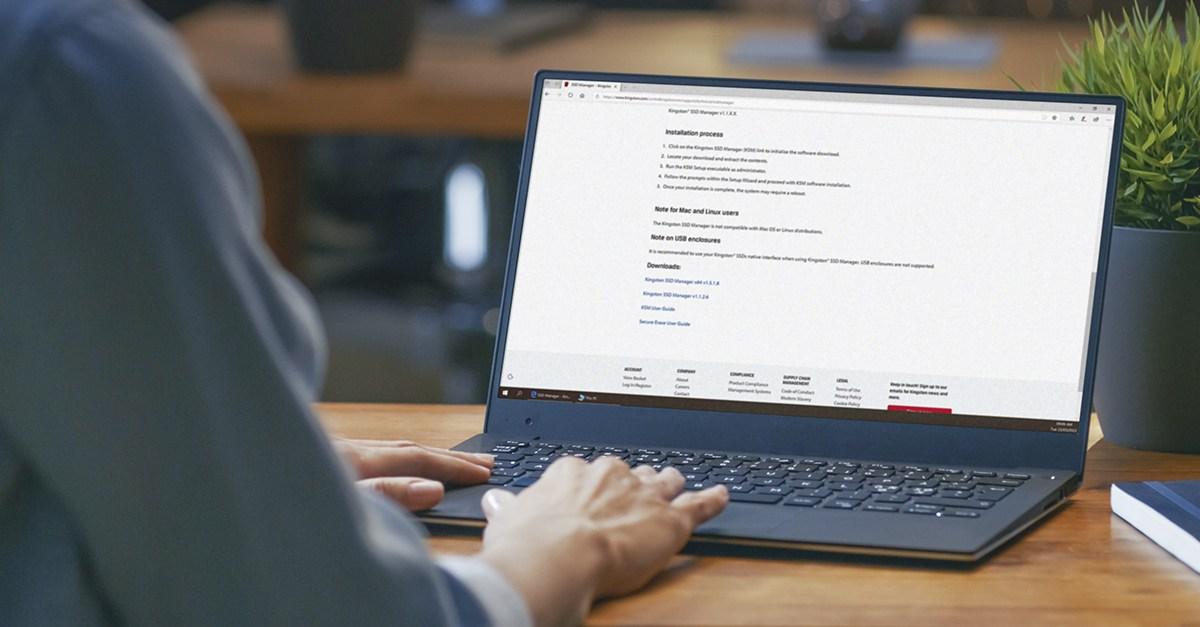
Factores que determinan la duración real
- Tipo de NAND: SLC almacena 1 bit por celda y es la más resistente (y cara), MLC 2 bits, TLC 3 bits y QLC 4 bits, aumentando densidad pero reduciendo resistencia. En el mercado de consumo predominan TLC y, cada vez más, QLC. En igualdad de condiciones, más bits por celda implica menos ciclos P/E por celda y, por tanto, TBW más bajo.
- Controlador del SSD: es el “cerebro” que gestiona lecturas, escrituras, borrados y funciones avanzadas. Un buen controlador implementa nivelación de desgaste (wear leveling), reasignación de bloques de reserva (over-provisioning), corrección de errores (ECC) y políticas de gestión de cola que minimizan hotspots. Todo esto alarga la vida práctica.
- TRIM y Garbage Collection: TRIM permite al sistema operativo informar al SSD de qué bloques ya no contienen datos útiles, facilitando que la unidad limpie (garbage collection) y mantenga el rendimiento en el tiempo. Sin estas funciones, el SSD se degrada antes y además rinde peor a medida que se llena; de hecho TRIM evita la necesidad de desfragmentar la unidad SSD y mantiene un rendimiento estable.
- Patrón de uso: no todos los escenarios escriben lo mismo. Una unidad que registra vídeo de cámaras a diario se desgasta más que un SSD de ofimática donde apenas se escriben unos pocos gigas al día. La frecuencia y el volumen de escrituras son el factor humano clave que acelera o ralentiza el desgaste.
- Garantía y MTBF: muchos fabricantes ofrecen 3 a 5 años de garantía. El MTBF (tiempo medio entre fallos) aparece en las fichas técnicas; por ejemplo, 1 millón de horas sugiere una probabilidad de fallo estimada extremadamente baja dentro de los años de garantía. Tómalo como métrica estadística, no como un reloj exacto para tu unidad.
- TBW y capacidad: a menudo, cuando el fabricante prioriza resistencia, sacrifica densidad en favor de menos bits por celda o más sobreaprovisionamiento. A igualdad de proceso y controladora, más durabilidad suele implicar menos capacidad utilizable.
- DWPD en la práctica: recuerda el ejemplo de 1 TB, 300 TBW y 5 años de garantía. Para estimarlo con “x” en lugar de símbolos de multiplicación de programación, calcula 300 / (5 x 365) y divide el resultado entre la capacidad si hace falta. Este dato es útil para entornos donde las escrituras diarias son previsibles.
SATA vs NVMe: ¿cuál dura más?
No hay una diferencia inherente de durabilidad por la interfaz en sí (SATA o NVMe). La resistencia depende sobre todo del tipo de NAND, del controlador y del diseño del fabricante. Ahora bien, los NVMe de gama alta, especialmente en PCIe 4.0 y 5.0, suelen estar pensados para cargas intensivas y suelen anunciar TBW más elevados.
La otra cara de la moneda es el calor: un NVMe PCIe moderno puede alcanzar 7.000 a 12.000 MB/s de lectura en secuencial, y eso genera más temperatura que un SATA limitado a ~550 MB/s. El exceso de calor reduce la fiabilidad y puede precipitar errores, así que conviene usar disipadores adecuados y una ventilación correcta.
En definitiva, al elegir entre ambos, valora tu uso, TBW, garantía y tipo de NAND. Para la mayoría de hogares, un buen TLC con garantía de 5 años es una apuesta segura; en estaciones de trabajo con cargas pesadas, busca modelos con TBW/DWPD altos y refrigeración garantizada.
Síntomas claros de que tu SSD podría estar fallando
- Bajada de rendimiento notable: si el sistema tarda en arrancar, copiar o guardar ficheros, o notas microcortes, puede deberse a que el controlador está lidiando con celdas degradadas y moviendo datos a bloques de reserva. Esa gestión interna provoca caídas de velocidad tanto en lectura como en escritura.
- Modo de solo lectura: algunas unidades entran en un estado de protección cuando se agotan los bloques de reserva o se detecta desgaste excesivo. En ese punto podrás leer datos, pero no escribir. Es un último aviso para sacar la información cuanto antes.
- El equipo deja de reconocer la unidad: si ni la BIOS detecta el SSD, hablamos del peor escenario. Las causas habituales están en el firmware o en la controladora. Antes de darlo por perdido, prueba otros puertos, cables y equipos, pero si no responde, tocaría recurrir a recuperación profesional.
- Archivos dañados o inaccesibles: documentos que no abren, errores al copiar o carpetas que aparecen vacías. Esto suele relacionarse con bloques defectuosos sobrevenidos por el desgaste. La recuperación en casa puede ser complicada; las copias de seguridad periódicas son la mejor póliza de seguro.
- Bloques defectuosos: igual que los HDD tienen sectores defectuosos, los SSD pueden acumular bloques erróneos. Verás avisos de “reparar sistema de archivos”, fallos al mover ficheros, apps que se cierran sin razón y caídas de velocidad persistentes. Si aparecen con frecuencia, puede que la unidad haya agotado el sobreaprovisionamiento.
- Reparaciones forzadas del sistema de archivos: Windows o el propio sistema pueden pedirte “reparar” el volumen al arrancar. A veces pasa por apagados bruscos, pero si se repite, podría indicar problemas de hardware incipientes en la unidad.
- BSOD recurrentes (pantallas azules): una sola puede ser un evento aislado por drivers u otros componentes. Varias con códigos de error relacionados con almacenamiento merecen atención. Anota el código, revisa el Visor de eventos y confirma si el SSD reporta errores S.M.A.R.T.
- Mala puntuación de salud S.M.A.R.T.: cuando los atributos superan umbrales (temperatura, bloques reasignados, errores de CRC, etc.), el software alerta con estados como Bueno, Precaución o Malo. Si aparece Precaución o Malo, respalda tus datos sin demora.
Cómo comprobar la salud del SSD con S.M.A.R.T.
S.M.A.R.T. (Self‑Monitoring, Analysis and Reporting Technology) es un sistema de autodiagnóstico estandarizado por JEDEC que monitoriza parámetros clave de estado. Cada fabricante puede exponer atributos adicionales, pero los más importantes son comunes y permiten anticipar fallos probables.
Qué mirar en CrystalDiskInfo: el estado general (Bueno / Precaución / Malo), la temperatura, y los contadores de escrituras y horas encendido. Total Host Writes te da una idea de cuántos TB has escrito realmente; compáralo con el TBW del fabricante para dimensionar el desgaste real.
Interpretación habitual del estado: “Bueno” implica que todo va en orden; “Precaución” requiere backup y vigilancia; “Malo” indica que la unidad está al límite y debería sustituirse inmediatamente. No apures: el estado puede deteriorarse de golpe.
Además de CrystalDiskInfo, los fabricantes ofrecen herramientas oficiales para monitorizar y actualizar firmware. Usa el software específico de tu marca porque a veces exponen datos que las herramientas genéricas no muestran:
- Samsung Magician: estado, rendimiento y funciones de optimización.
- WD Dashboard / SanDisk Dashboard: salud, temperatura, uso y firmware.
- Corsair SSD Toolbox: S.M.A.R.T. y borrado seguro.
- Kingston SSD Manager: estado y actualizaciones.
- ADATA SSD Toolbox: S.M.A.R.T., diagnósticos y borrado seguro.
- Crucial Storage Executive: estado, optimización y firmware.
- Toshiba/Kioxia SSD Utility: S.M.A.R.T. y rendimiento.
Como ejemplo práctico, en algunos paneles verás las escrituras en unidades internas (contadores de bloques lógicos de 512 bytes). El total en TB se obtiene multiplicando el contador por 512 y ajustando a terabytes. Si el panel ya muestra TB directamente, mejor. Cuando el “Estado de salud” llegue a 0%, la recomendación es reemplazar la unidad, incluso si aún arranca.
Pasos para actuar si detectas problemas

- Haz copia de seguridad de inmediato: prioriza tus documentos críticos. Si la unidad entra en modo solo lectura, rescata todo lo posible a otra unidad y evita escribir más en el SSD afectado.
- Revisa S.M.A.R.T. con CrystalDiskInfo: confirma si hay alertas. Si el estado es Bueno, quizá el fallo no sea del SSD y sea software, cableado o drivers. Si hay Precaución/Malo, planifica reemplazo.
- Ejecuta una comprobación de archivos del sistema: en Windows, abre un símbolo del sistema con permisos de administrador y ejecuta sfc /scannow para que el sistema repare ficheros corruptos. Esta verificación es rápida y soluciona muchos problemas de integridad.
- Pasa una comprobación de disco: chkdsk /f puede tardar, pero repara errores lógicos del sistema de archivos. Considera lanzarlo en modo seguro, y recuerda que en unidades muy grandes puede llevar tiempo incluso en SSD.
- Comprueba firmware y drivers: con la herramienta del fabricante, actualiza el firmware si hay versión nueva y valida que el controlador NVMe/SATA y el chipset estén al día. Un firmware maduro evita fallos raros del controlador.
- Vigila temperatura y refrigeración: en NVMe, instala disipador si no lo lleva y asegura flujo de aire. Evita situar el SSD pegado a fuentes de calor; el calor sostenido degrada la fiabilidad.
- Observa el Visor de eventos: si hay BSOD, anota el código y revisa los registros. Fallos de E/S o timeouts del controlador suelen apuntar a almacenamiento. Si todo lo demás es correcto y persisten los errores, considera reemplazar.
- Reinstalación limpia si procede: si el hardware parece sano pero el sistema está inestable, una reinstalación limpia puede devolver la fiabilidad. Eso sí, solo después de hacer backup y verificar S.M.A.R.T. en “Bueno”.
Cómo estimar la vida restante de tu SSD
Compara Total Host Writes con el TBW del modelo. Si tu SSD reporta, por ejemplo, 5,8 TB escritos y el TBW de ficha es 300 TB, vas por menos del 2% de su resistencia nominal. Con CrystalDiskInfo o la herramienta oficial podrás ver el “Estado de salud” en porcentaje, que resume el desgaste acumulado.
Ten en cuenta que las estimaciones son aproximadas. En uso doméstico (20–40 GB/día), muchas unidades de 300 TBW podrían superar una década de trabajo sin acercarse a su límite. Y si escribes menos, más todavía.
SSD internos vs externos: fiabilidad comparada
Un SSD interno suele estar más protegido porque no lo mueves y no lo desconectas en caliente. Los externos, aunque resisten mejor los golpes que un HDD, sufren más riesgos por desconexiones accidentales mientras se escribe, cables en mal estado o carcasas sin protección.
Si vas a transportar datos con frecuencia, opta por carcasas robustas, cables de calidad y hábitos seguros (expulsar la unidad, evitar moverla durante escrituras). La ausencia de partes móviles da ventaja al SSD frente a un HDD externo, pero el riesgo operacional sigue ahí.
Preguntas frecuentes
¿Cómo se mide la vida útil de un SSD?
Principalmente con TBW (Terabytes Escritos). Es la cantidad de datos que la unidad puede escribir garantizadamente antes de que el desgaste haga probable el fallo. En entornos pro se usa también DWPD para expresar escrituras completas diarias durante la garantía.
¿Cuáles son los síntomas más comunes de fallo?
Bajada de rendimiento, unidad en solo lectura, archivos corruptos o inaccesibles, reparaciones forzadas del sistema de archivos, BSOD recurrentes y mala salud S.M.A.R.T. También el caso límite de que la BIOS no detecte la unidad.
¿Qué herramienta gratuita puedo usar para conocer su estado?
CrystalDiskInfo es la más popular. Además, utiliza las apps del fabricante (Samsung Magician, WD/SanDisk Dashboard, Crucial Storage Executive, etc.) para ver atributos específicos y actualizar firmware con seguridad.
¿Un NVMe dura más que un SATA?
No por ser NVMe o SATA, sino por la NAND, TBW y diseño. Los NVMe de gama alta suelen anunciar TBW mayores porque se destinan a cargas intensas, pero también generan más calor, por lo que la refrigeración es clave.
¿Puedo calcular años de vida con mi uso?
Sí. Usa la fórmula TBW × 1024 / (GB/día × 365). Un SSD de 600 TBW con 25 GB/día ronda 67,3 años. Es un cálculo orientativo que no sustituye vigilar S.M.A.R.T. y mantener copias de seguridad.
Cuándo pedir ayuda profesional
Si tu SSD desaparece de la BIOS, hace clics lógicos (time‑outs) o el firmware parece dañado, la recuperación casera puede empeorar el estado de la unidad. En situaciones graves, considera servicios profesionales de recuperación de datos. Empresas especializadas con décadas de experiencia y laboratorio propio (por ejemplo, proveedores europeos consolidados como Stellar) pueden actuar sobre M.2 SATA y M.2 PCIe NVMe, e incluso sobre casos de corrupción de firmware.
Asegúrate de que el servicio haga diagnóstico previo y cadena de custodia de datos. Para minimizar el riesgo, no intentes escribir en la unidad dañada; cuanto menos la uses, más opciones de recuperar.
Conociendo cómo se desgastan los SSD, qué significan TBW y DWPD, cómo interpretar S.M.A.R.T. y qué síntomas anticipan problemas, es más fácil elegir la unidad adecuada y alargar su vida. Si vigilas la temperatura, actualizas el firmware, usas herramientas como CrystalDiskInfo y haces backups regulares, podrás disfrutar de muchos años de uso sin sobresaltos, y reaccionar a tiempo si algo se tuerce.

